视频采集卡(Video Capture card)也叫视频卡,它可以将摄像机、电视、家用游戏主机(PS4/XBOX360/SWITCH等)输出的画面输入电脑,然后通过直播软件获取并推流至直播平台。
很多主播也使用视频采集卡+两台电脑进行双机直播。在不牺牲游戏体验的情况下获得上佳的直播画质效果。
我们以比较常用的采集卡圆刚GC550为例把视频采集卡在网络直播中的应用方式做以简要介绍:

一、在推流电脑下载视频采集卡驱动程序。登录圆刚官方网站:http://gamerzone.avermedia.com/cn/game_capture/live_gamer_extreme,下载GC550驱动程序与应用程序。
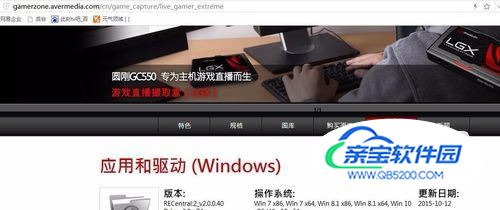
二、安装程序。按照提示操作选择下一步完成应用程序和驱动程序的安装。
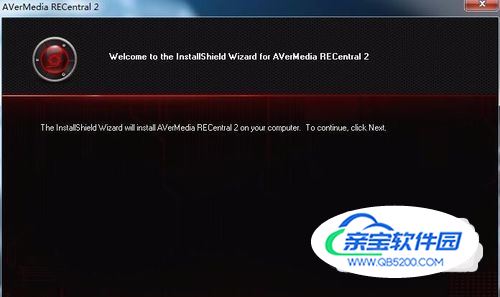
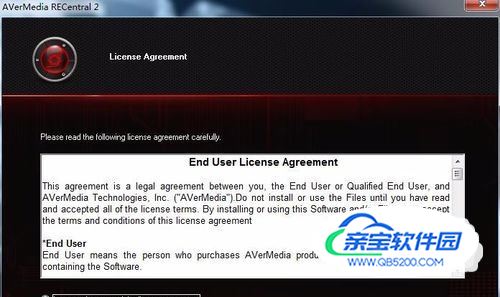
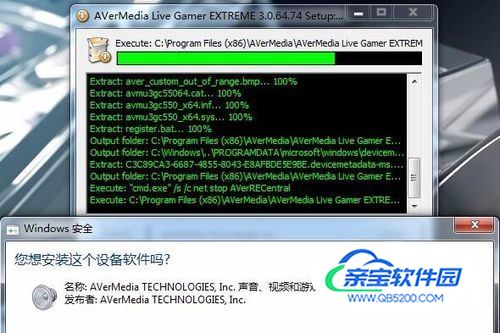
三、正确连接设备。根据不同设备连接要求,将视频设备(摄像机、游戏主机、双机直播中的游戏电脑)、视频采集卡、音频输入设备与直播电脑进行正确连接。

四、启动此刻主播助手:1、打开基础素材菜单,找到摄像头源;

2、点击选择添加摄像头源,在设备选择中选择圆刚GC550视频采集卡;

3、选择与拍摄设备相同的视频分辨率(如果不知道设备分辨率或显示无信号,请删除摄像头源重新添加,依次尝试每一种分辨率,大部分情况下均为最大分辨率),点击确认即可:
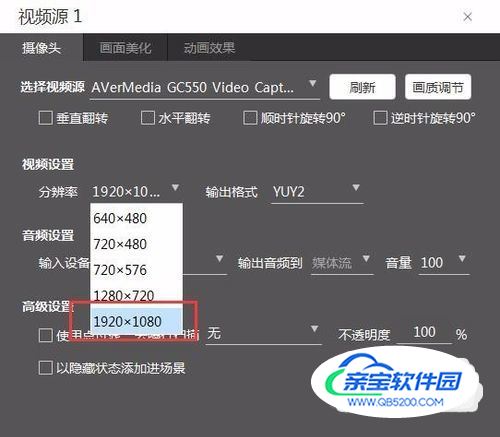
4、设置音频设备,选择输出到媒体流。若出现音画不同步问题,可勾选音画同步功能,并设置声音的迁移、滞后。
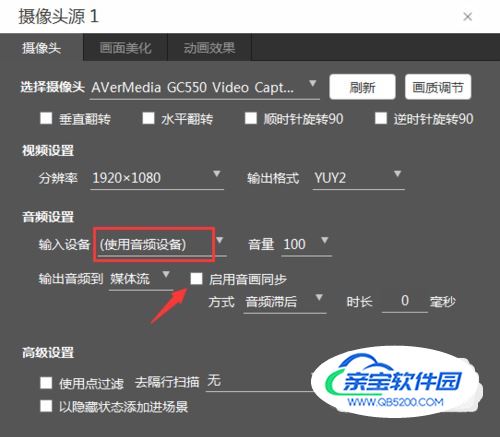
五、双机直播:1、使用HDMI接口将游戏电脑和采集卡输入(IN)接口相连,在游戏电脑的屏幕分辨率设置中设置多显示器——复制这些显示
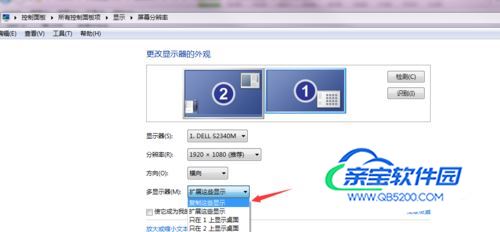
2、在游戏电脑上安装VB Audio软件,在系统播放设备中“将VoiceMeeter Input”设为默认设备和默认通讯设备。启动并分别设置A1\A2声音输入为扬声器和采集卡(设置后才能在游戏电脑上即听到游戏声音又不影响推流电脑获取声音)。
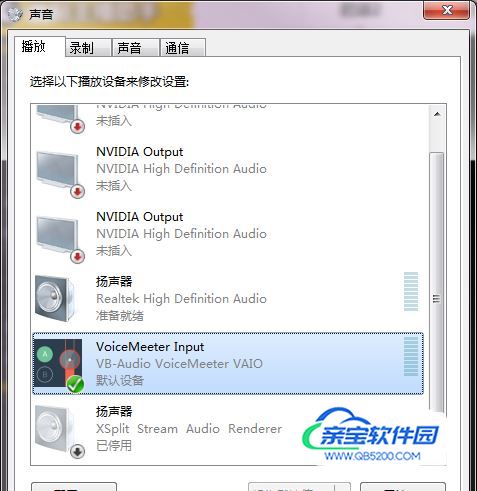
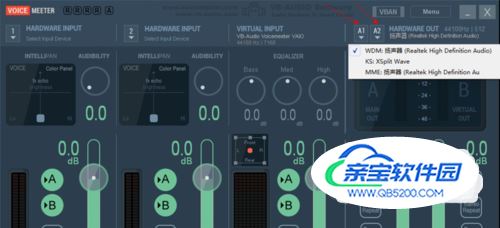
3、在推流电脑上添加摄像头源后,即可正常获取游戏电脑的声音和画面。

六、开播:根据直播需求,在场景中添加各种素材(图片、文字、动画等内容),编辑好直播场景即可开播。

1、注意视频设备与采集卡连接时,HDMI接口有输入(IN)和输出(OUT)之分。
2、双机直播如出现音画不同步现象,使用此刻主播助手的音画同步功能可以解决;
3、若使用手机设备作为视频拍摄工具,需额外准备一根转HDMI专用数据转换线。
4、支持3.5mm第二路麦克风与音频混合输入,需要注意接口区别。